Съдържание
На 12 ноември 2019 г. Microsoft пусна най-новата актуализация на функциите за Windows 10, версия 1909, която през следващите дни ще бъде достъпна за изтегляне и инсталиране чрез Windows Update за всички потребители.
Версия 1909 на Windows 10 споделя същите системни файлове като версия 1903 и когато актуализирате системата си до версия 1909 на Windows 10, всъщност активирате новите функции, които вече са инсталирани в компютъра (но остават неактивни), след като инсталирате 8 октомври 2019 г.-KB4517389-Месечна актуализация на качеството за Windows 10, версия 1903.
Как да получите актуализацията на Windows 10 v1909 ноември 2019 г.
Метод 1. Актуализиране до версия 1909 на Windows 10 чрез Windows Update.Метод 2. Актуализиране на Windows 10 до версия 1909 с помощта на Помощника за актуализация на Windows.Метод 3. Актуализиране до версия 1909 на Windows 10 чрез инструмента за създаване на носители. Метод 1. Актуализиране на Windows 10 до версия 1909 чрез Windows Update.
Ако искате незабавно да изтеглите версията 1909 на Windows 10 November Update, отидете на Настройки -> Актуализация и сигурност и щракнете върху Проверка за актуализации да изтеглите и инсталирате всички налични важни актуализации.
След като приключите, погледнете по-долу, в раздела "Налични допълнителни актуализации", и щракнете върху Изтеглете и инсталирайте сега връзка за изтегляне на функционалната актуализация на Windows 10, версия 1909.

След като изтеглянето приключи, запазете работата си, затворете всички отворени приложения и щракнете върху Рестартирайте сега (Разбира се, не е необходимо да инсталирате актуализацията веднага и можете да планирате рестартирането според желанието си).

Ако след изпълнението на горните стъпки Windows 10 Feature Update версия 1909 не се появи в Windows Update, тогава...
1. Изтегляне и инсталиране на най-новата актуализация на стека за обслужване за Windows 10 версия 1903.
2. Изтегляне и инсталиране на следните актуализации от каталога на Microsoft Update:
- Кумулативна актуализация за Windows 10 версия 1903 (KB4517389)Кумулативна актуализация за Windows 10 версия 1903 (KB4524570)
3. Рестартирайте компютъра си след инсталирането на горните актуализации.
4. Навигирайте до Настройки -> Актуализация и сигурност и щракнете върху Проверете за актуализации.
5. Ако актуализацията на функцията Windows 10 v1909 все още не се появява в Windows Update, използвайте един от следните методи за ръчно инсталиране на актуализацията:
Метод 2. Актуализирайте Windows 10 до версия 1909, като използвате Помощника за актуализация.
1. Отидете на сайта за изтегляне на Windows 10 и щракнете върху Актуализирайте сега бутон.

2. Когато бъдете попитани, щракнете върху Изпълнявайте файла "Windows10Upgrade9252.exe", за да стартирате инсталацията незабавно, или щракнете върху Запазете за да стартирате инсталатора по-късно.

3. Накрая кликнете върху Актуализирайте сега и следвайте указанията на екрана, за да актуализирате системата си до най-новата версия на Windows 10, версия 1909.
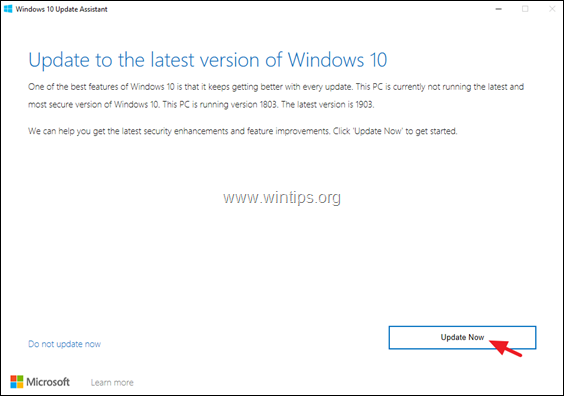
Метод 3. Надграждане до Windows 10 v1909 с помощта на инструмента за създаване на носители.
1. Отидете на сайта за изтегляне на Windows 10 и щракнете върху бутона Изтегляне на инструмента сега.

2. Изпълнете файла "MediaCreationTool1909.exe".

3. Приемам лицензионното споразумение.
4. Изберете Създаване на инсталационна медия за друг компютър & кликване Следваща .
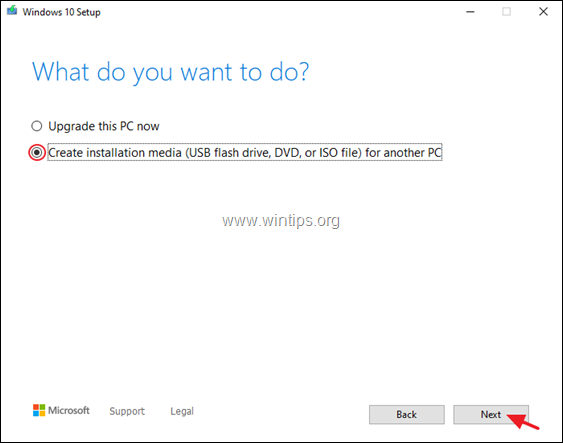
5. В екрана с опции "Избор на език, архитектура и издание" щракнете върху Следващия.
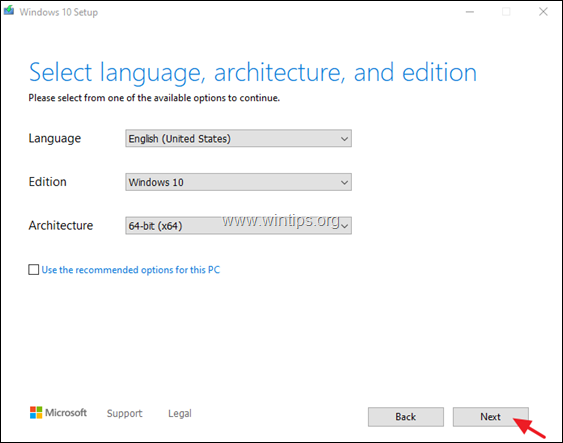
6. В "Изберете кои медии да използвате" изберете ISO файл и щракнете върху Следващия.
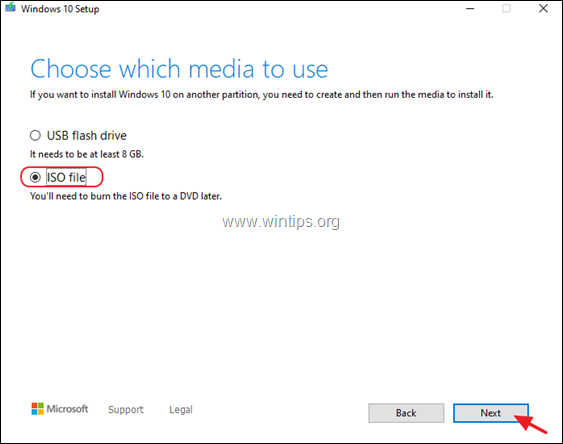
7. На следващия екран изберете място, където да запишете файла Windows.iso, и щракнете върху Запазете.
8. Когато изтеглянето приключи, щракнете върху Завършване.
9. Навигирайте до местоположението, където сте записали файла Windows.iso, и щракнете два пъти върху него, за да го монтирате във File Explorer.
10. От монтираното устройство, кликнете два пъти върху setup.exe приложение.
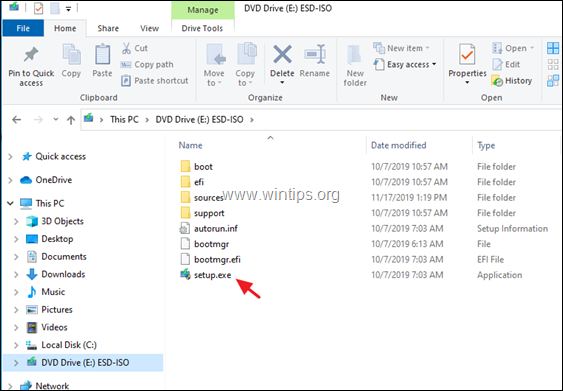
11. Кликнете върху Следваща на първия екран и след това Приемане на условията на лиценза.
12. И накрая, в екрана "Готови за инсталиране" се уверете, че Съхраняване на лични файлове и приложения опцията е избран и щракнете върху Инсталиране.
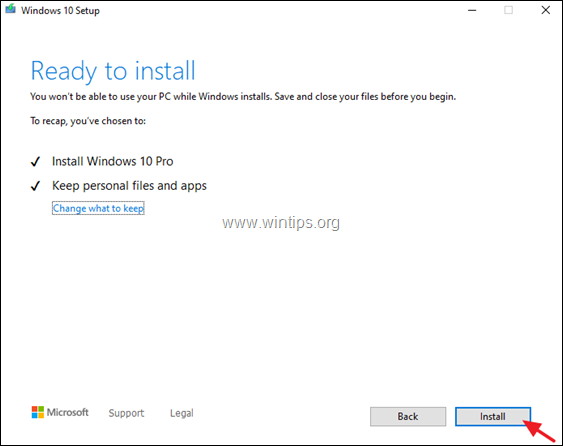
13. Бъдете търпеливи по време на инсталирането на актуализацията и не изключвайте компютъра си.
Забележка: Ако процесът на обновяване на Windows 10 се провали, следвайте инструкциите в това ръководство, за да разрешите проблема: Как да разрешим проблеми с обновяването на Windows 10.
Това е! Уведомете ме дали това ръководство ви е помогнало, като оставите коментар за опита си. Моля, харесайте и споделете това ръководство, за да помогнете на другите.

Анди Дейвис
Блог на системен администратор за Windows





